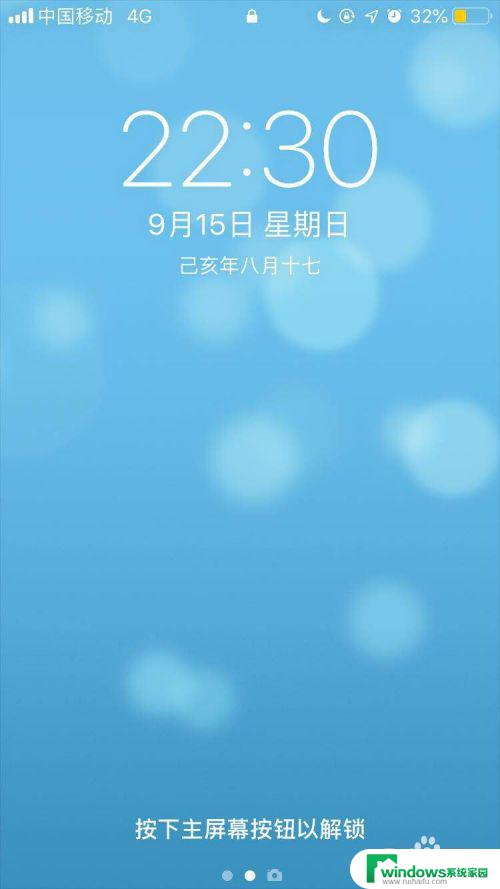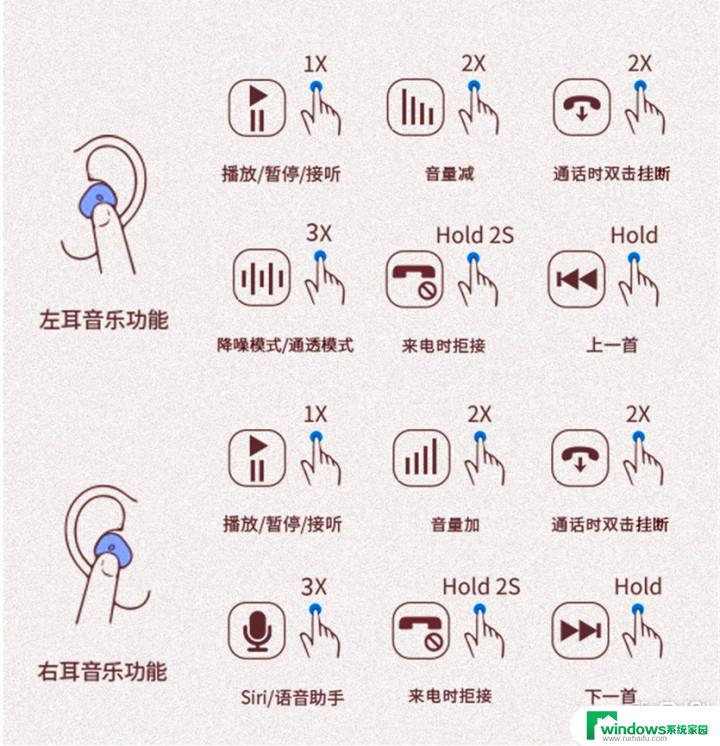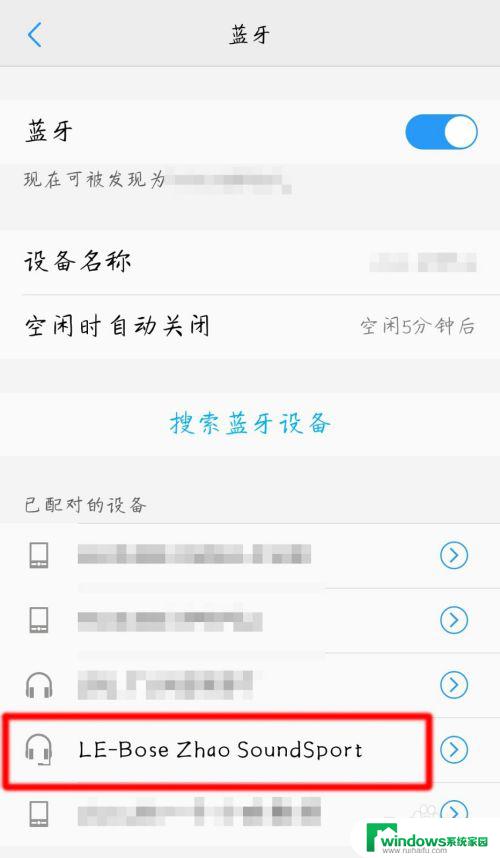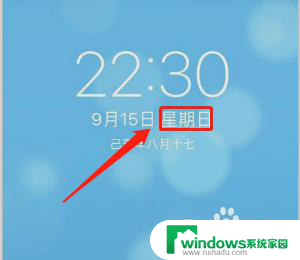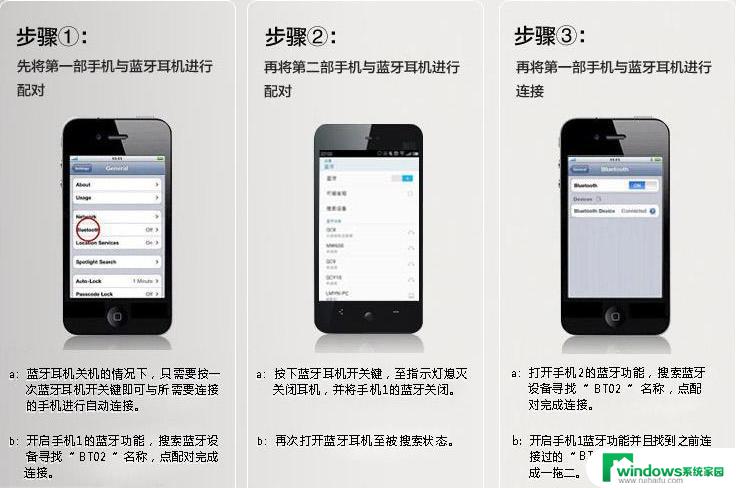怎么蓝牙连接手机 手机蓝牙连接教程
蓝牙技术的发展使得手机与其他设备之间的连接更加便捷,在如今的智能手机时代,蓝牙连接已经成为我们日常生活中不可或缺的一部分。无论是与耳机、音箱、手环还是其他设备的连接,都可以通过蓝牙来实现。而要如何正确地进行手机蓝牙连接,下面将为大家介绍一些简单易懂的教程。不论是对于新手还是有一定经验的用户来说,都能轻松掌握这些方法,实现手机与其他设备之间的无线连接。
具体步骤:
1.在手机主界面中找到设置,并选择设置选项。
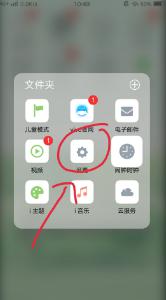
2.打开设置窗口,选择蓝牙选项。
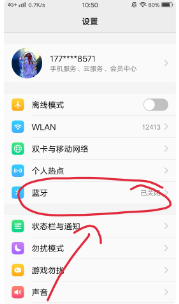
3.蓝牙设置窗口中,打开蓝牙选项和开放检测选项。
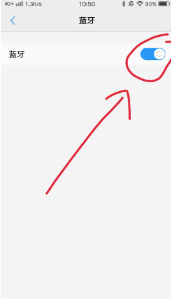
4.在需要连接的另一只手机中,选择开启蓝牙功能。
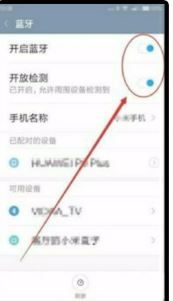
5.蓝牙窗口中,找到需连接的手机名称,点击选中它。
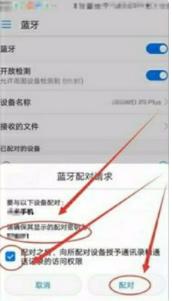
6.会出现配对窗口,选择允许另一个手机访问,点击配对按钮。
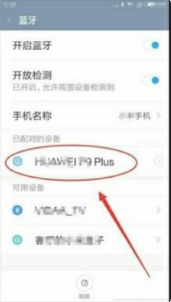
7.另一只手机的蓝牙界面中,会出现配对请求,同样选择允许访问,单击配对。
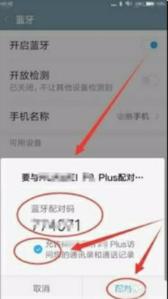
8.其中一只手机本例为华为手机,可以看到接入的另一只手机名称。本例为小米手机
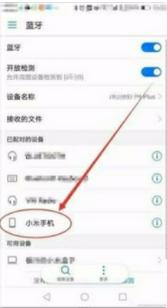
9.在连接的小米手机上,可以看到接入的另一只手机,本例为华为手机。

10.现在两只手机已成功实现点对点连接,接下来只需做相应的操作即可。
以上就是如何通过蓝牙连接手机的全部内容,如果需要的用户可以按照小编的步骤进行操作,希望对大家有所帮助。